
WIN7 システムでのローカル IP アドレスの設定は、ネットワーク構成における重要な手順です。ネットワーク設定に詳しくないユーザーにとっては混乱する可能性があります。この記事では、PHP エディターの Youzi が、WIN7 でローカル IP アドレスを設定する方法を詳しく紹介します。これにより、ネットワーク構成を簡単に完了し、安定したスムーズなネットワーク接続を確保できます。それでは具体的な手順を見ていきましょう!
1. デバイスの電源を入れた後、[コントロール パネル] ページに入ります。
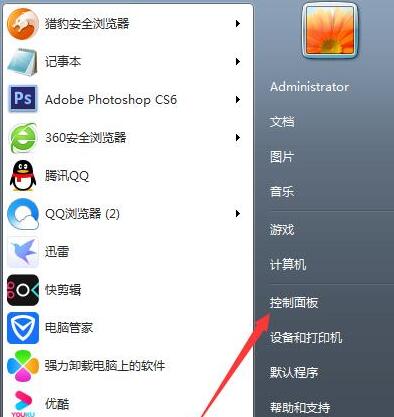
2. [ネットワークとインターネット]、[ネットワークと共有センター]、[アダプター設定の変更] をクリックします。
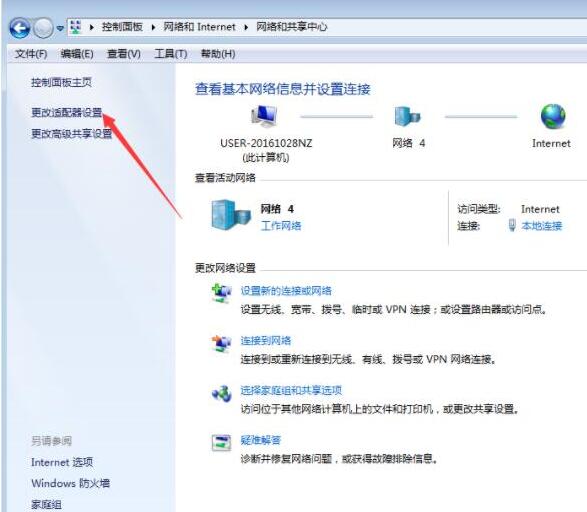
3. 新しいウィンドウでローカル接続を見つけ、右クリックして [プロパティ] を選択します。
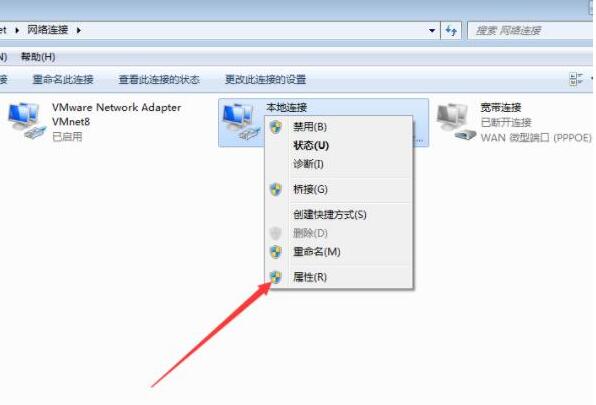
4. [ネットワーク] タブの [TCP/IPv4] オプションを見つけて、[プロパティ ボタン] を押します。
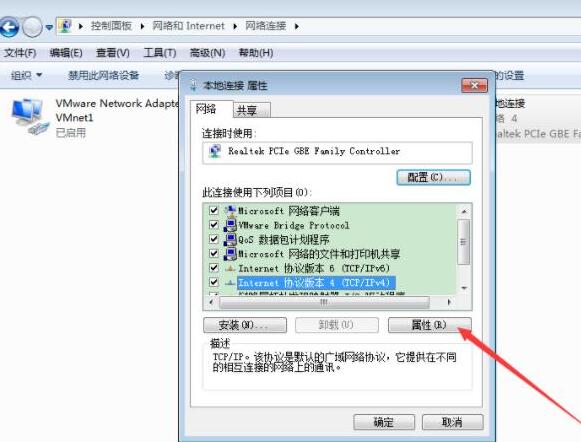
以上がWIN7でローカルIPアドレスを設定する方法の詳細内容です。詳細については、PHP 中国語 Web サイトの他の関連記事を参照してください。